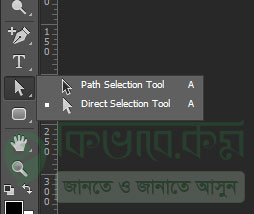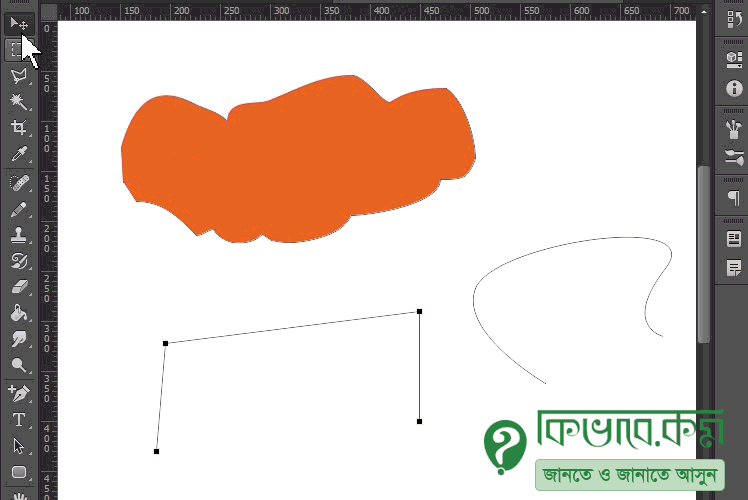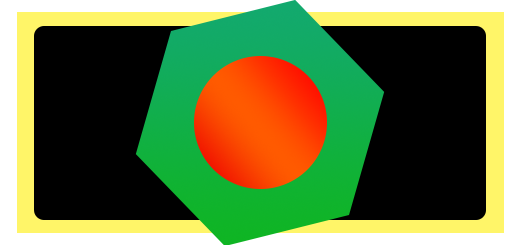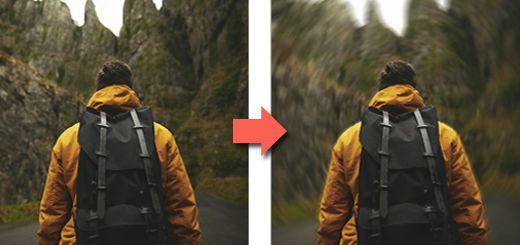ফটোশপ পাথ সিলেকসন টুল ও ডিরেক্ট সিলেকশন টুল – Photoshop 47
ফটোশপে পেন টুল কিংবা সেপ টুল ব্যবহার করে যে সেপ বা পাথ গুলো তৈরি করা হয়, সেগুলোকে সিলেক্ট করতে কিংবা অবস্থান পরিবর্তন করতে পাথ সিলেকসন টুল ও ডিরেক্ট সিলেকশন টুল এর ব্যবহার করা হয় । ফটোশপের মুভ টুল দিয়ে লেয়ার সিলেক্ট কিংবা সরানো গেলেও পাথ সিলেক্ট করা যায়না যেটা আমরা করতে পারি পাথ সিলেকসন টুল ( Path Selection Tool ) ও ডিরেক্ট সিলেকশন টুল ( Direct Selection Tool ) দিয়ে । আবার ডিরেক্ট সিলেকশন টুল দিয়ে অ্যাঙ্কর পয়েন্ট গুলোর অবস্থার পরিবর্তন করতে পারবেন ।
তো চলুন দেখে নেই ফটোশপ পাথ সিলেকসন টুল ও ডিরেক্ট সিলেকশন টুল ব্যবহার ।
পাথ সিলেকসন টুল ( Path Selection Tool )
সেপ গুলো মুভ টুল দিয়ে সরানো গেলেও পাথ (path) গুলো সরানো যায়না । সেক্ষেত্রে আমাদের ফটোশপের পাথ সিলেকসন টুল লাগে । নিচের এনিমেটেড ছবিটিতে দেখুন
ছবিটি একটু সময় নিয়ে দেখলেই দেখতে পাবেন যে , আমরা যখন মুভ টুল সিলেক্ট করেছিলাম, তখন শুধু সেপটি সরাতে পেরেছি । কিন্তু যখন পাথ সিলেকসন টুল নিয়েছি, তখন সবগুলো সরাতে পেরেছি । তো আশা করি পাথ সিলেকসন সম্পর্কে ধারনা দিতে পেরেছি । চলুন এবার দেখি ডিরেক্ট সিলেকশন টুল এর কাজ ।
ডিরেক্ট সিলেকশন টুল ( Direct Selection Tool )
ফটোশপে এই টুলটি দিয়ে সেপ বা পাথ গুলোর এনকর পয়েন্ট গুলো সরানো যায় ।
ডিরেক্ট সিলেকশন টুলটি পাথ সিলেকসন এর ঠিক পরেই থাকে । এটি দিয়ে এনকর পয়েন্ট গুলো সরানোর জন্য প্রথমে সিলেক্ট করে নিন টুলটি এবং কোন একটি পাথ এর উপর ক্লিক করে দেখুন যে অ্যাঙ্কর পয়েন্ট দেখা যাবে । এবার আপনি সে পয়েন্ট গুলোতে ক্লিক করে অনায়াসেই সরাতে পারবেন সেগুলো । ফলে পাথ গুলোর পরিবর্তন হবে । নিচের ছবিতে দেখুন …
উপরের ছবিটি একটু সময় নিয়ে দেখলেই বিষয়টি ক্লিয়ার হবে । আমরা দেখছি যে অ্যাঙ্কর পয়েন্ট সহজেই সরানো যাচ্ছে ফটোশপের ডিরেক্ট সিলেকশন টুলটি ব্যবহার করে ।